Google Publisher Console: Cum se accesează + Ghid de depanare
Publicat: 2023-08-18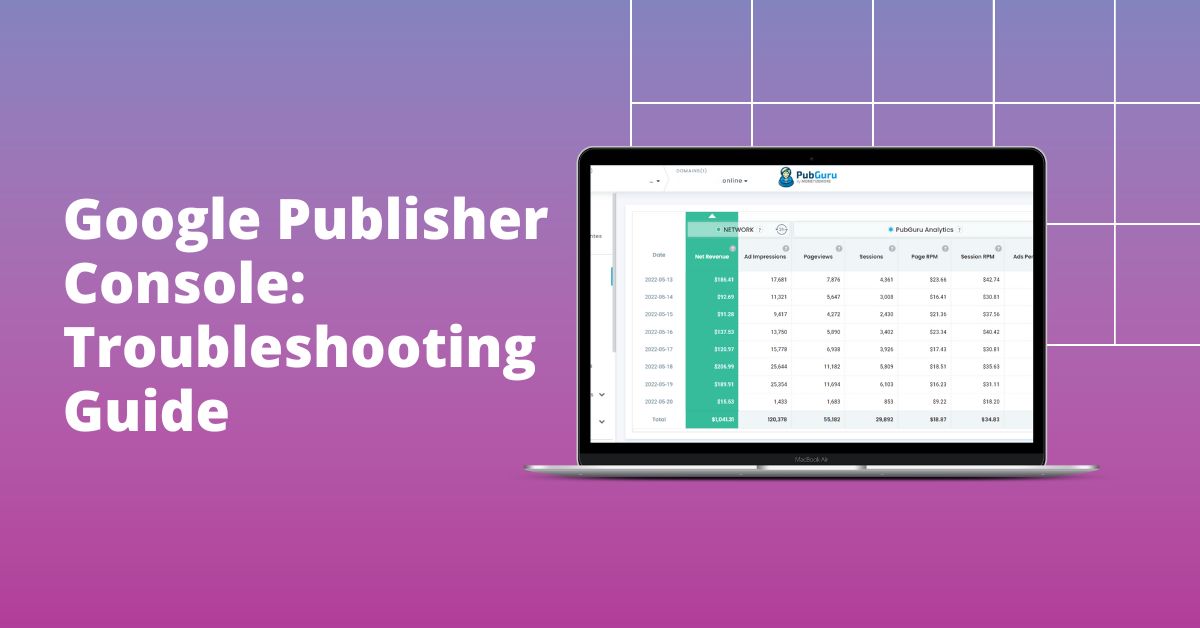
Google Publisher Console este un instrument integrat de depanare și diagnosticare, conceput pentru editori care folosesc Google Ad Manager. Este conceput pentru a oferi informații despre comportamentul, difuzarea și performanța anunțurilor.
Aspecte cheie :
- Perspective : descoperiți informații bogate despre unitățile de anunțuri, inclusiv valorile lor de performanță.
- Detectarea erorilor : identificați rapid orice problemă sau discrepanță cu difuzarea anunțurilor.
- Optimizare : sugestii pentru îmbunătățirea performanței anunțurilor pe baza datelor în timp real.
Acesta oferă editorilor un set puternic de instrumente pentru a depana provocările de difuzare a anunțurilor, pentru a descoperi oportunități de optimizare și, în cele din urmă, pentru a spori generarea de venituri. Pe măsură ce ne aprofundăm în 2023, este esențial să recunoaștem rolul Consolei pentru editori Google în a le permite editorilor să navigheze în rețeaua complexă a complexităților livrării de anunțuri și să profite de întregul potențial al activelor lor digitale.
Cum se accesează Google Publisher Console?
Accesarea consolei este un proces intuitiv. Urmați acești pași:
- Deschideți browserul web și navigați la site-ul dvs.
- Adăugați
?google_console=1la adresa URL a site-ului dvs. - Apăsați „Enter” pentru a reîncărca pagina.
- Faceți clic dreapta pe pagina dvs. web și selectați „Inspectați” sau apăsați „Ctrl + Shift + I” („Cmd + Opțiune + I” pe Mac).
- Navigați la fila „Consolă”.
Acum veți avea acces la Google Publisher Console alături de consola obișnuită de dezvoltare a browserului dvs.
Funcționalitățile și caracteristicile de bază ale consolei
Detalii spațiu publicitar
Inspectați spațiile publicitare individuale pentru a vedea:
- Dimensiunea și tipul anunțului.
- Diagnosticare livrare.
- Adresa URL sursă și de destinație a reclamei.
Pagina Solicitați informații
Familiarizați-vă cu:
- Ora ultimei cereri.
- Numărul total de spații publicitare de pe pagină.
- Jurnalele de eroare și avertismente detaliate.
Diagnosticare de livrare
Acest lucru ajută la:
- Înțelegerea motivelor pentru nelivrarea reclamelor.
- Recunoașterea potențialelor probleme cu elementele rând.
- Evaluarea problemelor de direcționare și creative.
Filtrare în timp real
Sortați și găsiți informații specifice folosind:
- Numele sau codul unității de anunțuri.
- Numele comenzii, al agentului de publicitate sau al elementului rând.
- Mesaje de eroare sau de avertizare.
Cum funcționează Google Publisher Console?
Google Publisher Console rămâne un instrument crucial pentru editorii care utilizează Google Ad Manager, succesorul modern al DoubleClick for Publishers (DFP). Această consolă le permite editorilor să depaneze problemele de difuzare a anunțurilor, să își optimizeze strategiile de generare de bani și să asigure o experiență perfectă pentru utilizator. Oferind informații în timp real asupra solicitărilor de anunțuri, a reclamelor și a comportamentului acestora, Google Publisher Console le permite editorilor să identifice și să rezolve problemele cu promptitudine, sporindu-și potențialul de venituri în peisajul în evoluție al publicității digitale.
Găsirea rapidă a informațiilor cheie în fila Spații publicitare:
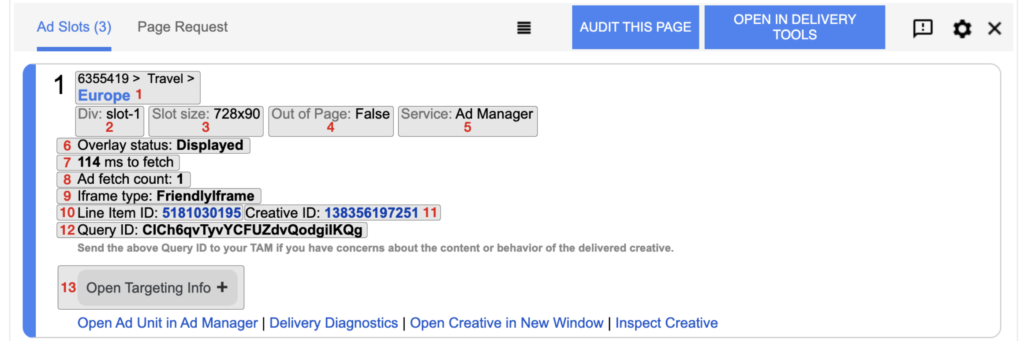
Depanarea eficientă se bazează pe accesul rapid la informații relevante, iar fila Spații publicitare din Consola pentru editori Google este concepută tocmai în acest scop. Iată pașii pentru a identifica rapid informații esențiale în fila Spații publicitare:
- Accesați Google Publisher Console: deschideți Google Publisher Console pe pagina web dorită, adăugând „?google_console” la adresa URL sau utilizând comenzile rapide de la tastatură corespunzătoare.
- Navigați la fila Spații publicitare: odată ce intrați în interfața consolei, găsiți și faceți clic pe fila „Sloturi publicitare”. Această filă servește ca un centru de informații legate de unitățile de anunțuri și performanța acestora.
- Examinați detaliile spațiului publicitar: în fila Spații publicitare, veți găsi date esențiale asociate fiecărui spațiu publicitar:
- Codul unității de anunțuri: identificați unitatea de anunțuri utilizând identificatorul unic al acesteia în configurarea Google Ad Manager.
- Tipul și dimensiunea anunțului: înțelegeți tipul și dimensiunile specifice de anunț ale reclamei difuzate.
- Timp pentru preluare și redare: obțineți informații despre timpul necesar pentru încărcarea și afișarea anunțului.
- Linkuri de depanare: accesați resurse și linkuri de depanare pertinente pentru a rezolva orice problemă de livrare a anunțurilor.
- Utilizați acțiuni rapide: fila Spații publicitare oferă linkuri eficiente de acțiuni rapide pentru depanare mai rapidă:
- Deschideți unitatea de anunțuri în Google Ad Manager: accesați unitatea de anunțuri din secțiunea „Inventar” din Google Ad Manager pentru investigații suplimentare.
- Diagnosticare de difuzare: deschideți o fereastră nouă care afișează informații despre elementul rând activ care difuzează spațiul publicitar și alte elemente rând eligibile.
- Deschideți reclamă într-o fereastră nouă: vizualizați reclama într-o fereastră separată pentru o evaluare vizuală detaliată.
Navigând cu îndemânare în fila Spații publicitare și valorificând statisticile acesteia, editorii pot diagnostica și aborda cu promptitudine provocările de difuzare a anunțurilor. Această abordare promovează experiențe fără întreruperi ale utilizatorilor și optimizează strategiile de monetizare a reclamelor în peisajul actual al publicității digitale, susținute de Google Ad Manager.
Depanare cu Google Publisher Console
A fi proactiv în abordarea problemelor potențiale este un semn distinctiv al unui editor eficient. Google Publisher Console oferă instrumente solide pentru a ajuta în acest demers. Aici, vom elucida fiecare dintre funcționalitățile principale de depanare.
Probleme de difuzare a anunțurilor
Una dintre cele mai frecvente preocupări ale editorilor este nelivrarea de reclame. Google Publisher Console pune în lumină acest lucru, oferind:
- Nepotriviri de direcționare : ocazional, anunțurile nu sunt difuzate din cauza unei discrepanțe între publicul vizat al anunțului și vizitatorii efectivi ai paginii. Consola identifică astfel de nepotriviri, permițând editorilor să-și corecteze și să-și realinieze parametrii de direcționare.
- Campanii expirate : campaniile publicitare au o durată stabilită. Dacă un anunț nu este afișat, este posibil să fie din cauza faptului că campania din spatele lui s-a încheiat. Consola poate dezvălui aceste campanii expirate, determinând editorii fie să reînnoiască campania, fie să o înlocuiască cu una activă.
- Probleme legate de inventar : Uneori, cererea de spații publicitare depășește oferta. Acest lucru poate duce la faptul că unele anunțuri nu sunt livrate. Folosind consola, editorii pot vedea astfel de lipsuri de inventar și pot lua în considerare extinderea inventarului publicitar sau ajustarea priorităților campaniei.
Conflicte creative
Anunțurile vin adesea cu elemente creative care pot intra în conflict între ele sau cu conținutul existent al site-ului web. Consola pentru editori Google poate:
- Detectați reclame suprapuse : dacă două sau mai multe anunțuri se suprapun pe o pagină, experiența utilizatorului se degradează. Consola identifică aceste suprapuneri, ajutând editorii să rearanjeze sau să redimensioneze spațiile publicitare în consecință.
- Identificarea sursei : pentru fiecare reclamă aflată în conflict, este esențial să îi urmăriți originea. Consola identifică exact sursa sau campania responsabilă pentru creația conflictuală, simplificând procesul de rectificare.
- Alerte de incompatibilitate : este posibil ca unele reclame să nu fie compatibile cu anumite cadre de site-uri web sau versiuni de browser. Consola alertează editorii despre astfel de incompatibilități, asigurându-se că anunțurile sunt vizibile universal.
Jurnalele de avertizare și erori
O resursă valoroasă pentru orice proces de depanare sunt jurnalele detaliate. Google Publisher Console se remarcă în acest sens prin oferirea:

- Jurnalele categorizate : în loc să parcurgă un jurnal monolitic, consola clasifică avertismentele și erorile, facilitând pentru editori să rezolve problemele în funcție de categorii.
- Indicatori de severitate : Nu toate problemele au același nivel de urgență. Consola face diferența între sughițurile minore și problemele majore, permițând editorilor să prioritizeze eforturile de depanare.
- Detalii descriptive : Fiecare jurnal vine cu o descriere cuprinzătoare, oferind claritate cu privire la natura problemei, cauza potențială a acesteia și, adesea, o soluție sugerată. Această caracteristică accelerează semnificativ procesul de rezolvare a problemelor.
Utilizând aceste funcționalități avansate de depanare, editorii pot asigura un proces de difuzare a anunțurilor fără probleme, îmbunătățind atât veniturile, cât și experiența utilizatorului.
Cum să utilizați datele Google Publisher Console pentru a audita difuzarea anunțurilor?
Prin evaluarea și interpretarea metodică a datelor, editorii se pot asigura că reclamele sunt difuzate în mod eficient, vizând publicul potrivit și generând venituri optime. Iată un ghid pas cu pas despre cum să utilizați aceste date pentru un audit de difuzare a anunțurilor.
Pasul 1: Accesați Consola pentru editori Google
Începeți prin a accesa consola de pe pagina dvs. web. Adăugați ?google_console=1 la adresa URL a site-ului dvs. și navigați la fila „Consola” din instrumentele pentru dezvoltatori ale browserului.
Pasul 2: inspectați detaliile spațiului publicitar
În secțiunea Detalii spațiu publicitar :
- Evaluați dimensiunea și tipul anunțului pentru a vă asigura că sunt adecvate pentru designul paginii dvs. web.
- Confirmați că adresa URL sursă și de destinație a reclamei sunt corecte și conduc la paginile de destinație dorite.
- Verificați diagnosticul de livrare pentru a vă asigura că anunțul este preluat și afișat corect.
Pasul 3: Analizați informațiile privind solicitarea paginii
În pagina Solicitați informații :
- Notați ora ultimei solicitări pentru a înțelege când a fost preluat ultima dată anunțul.
- Numărați spațiile publicitare totale de pe pagină, asigurându-vă că nu există suprasaturare sau subutilizare a spațiilor publicitare.
- Scanați jurnalele de erori și avertismentele pentru a detecta și a remedia orice probleme care afectează difuzarea anunțurilor.
Pasul 4: Aprofundați în diagnosticarea livrării
Aici, urmărește să:
- Recunoașteți potențialele probleme cu elementele rând care pot împiedica difuzarea anunțurilor.
- Înțelegeți dacă există probleme de direcționare și creative care cauzează sughițuri în livrare.
- Asigurați-vă că anunțurile nu sunt reținute din cauza campaniilor expirate sau a problemelor de inventar.
Pasul 5: Utilizați filtrarea în timp real
Folosind opțiunea Filtrare în timp real :
- Filtrați după numele sau codul unității de anunțuri pentru a inspecta rapid anumite performanțe ale anunțurilor.
- Concentrați-vă pe anumite comenzi, agenți de publicitate sau elemente rând pentru a le evalua statisticile individuale de livrare.
- Evidențiați orice mesaje de eroare sau de avertizare , adresându-le pentru a optimiza difuzarea anunțurilor.
Pasul 6: Evaluați jurnalele de avertismente și erori
Dedicați timp pentru a parcurge jurnalele de avertizare și erori :
- Prioritizează rezolvarea problemelor majore față de cele minore, folosind indicatorii de severitate furnizați de consolă.
- Utilizați detaliile descriptive care însoțesc fiecare jurnal pentru a rezolva problemele în mod eficient.
Pasul 7: Perspective acționabile
În cele din urmă, odată ce ați adunat toate datele necesare:
- Comparați performanța actuală de difuzare a anunțurilor cu valorile anterioare pentru a identifica tendințele sau anomaliile.
- Colaborați cu echipele dvs. publicitare pentru a implementa modificări sau optimizări pe baza constatărilor auditului.
- Luați în considerare efectuarea periodică a acestor audituri pentru a asigura difuzarea de anunțuri consecventă și optimizată în timp.
Cum să activați Google Publisher Console cu Google Ad Manager?
În timp ce accesarea Google Publisher Console se face de obicei prin adăugarea unui parametru la o adresă URL, configurarea și activarea inițială necesită pași în Google Ad Manager. Iată cum să-l activați:
Pasul 1: conectați-vă la Google Ad Manager
Începeți prin a vă conecta la contul dvs. Google Ad Manager . Asigurați-vă că aveți drepturi administrative sau permisiunile necesare pentru a ajusta setările.
Pasul 2: navigați la Setări admin
Odată autentificat, căutați fila sau opțiunea „Admin” în bara de navigare a tabloului de bord principal. Faceți clic pe el pentru a explora setări suplimentare.
Pasul 3: Accesați Setările globale
În secțiunea „Admin”, localizați și faceți clic pe „Setări globale” . Această secțiune găzduiește de obicei diverse configurații la nivelul întregului cont.
Pasul 4: Localizați instrumentele de depanare
În zona „Setări globale”, căutați o secțiune sau o filă etichetată „Instrumente de depanare” sau un nume similar care implică funcționalități de diagnosticare sau de depanare.
Pasul 5: activați Google Publisher Console
După ce ați localizat instrumentele de depanare:
- Găsiți opțiunea „Consola pentru editori Google” .
- Comutați sau bifați caseta pentru „Activați” sau „Activați” Google Publisher Console pentru contul dvs.
Pasul 6: Salvați modificările
După ce v-ați asigurat că Google Publisher Console este activată:
- Derulați în jos până în partea de jos a paginii.
- Faceți clic pe butonul „Salvați” sau „Aplicați modificări” pentru a vă asigura că modificările sunt stocate și implementate.
Pasul 7: Testați consola
Acum că consola este activată:
- Deschideți o nouă filă de browser.
- Navigați la orice pagină web în care sunt difuzate anunțurile dvs. Google Ad Manager.
- Adăugați
?google_console=1la sfârșitul adresei URL și apăsați „Enter”. - Faceți clic dreapta și selectați „Inspectați” sau utilizați comanda rapidă de la tastatură („Ctrl + Shift + I” pentru majoritatea browserelor sau „Cmd + Opțiune + I” pe Mac).
- Verificați fila „Consola pentru editori Google” sau intrări similare în instrumentele pentru dezvoltatori ale browserului.
Pasul 8: Asigurați-vă funcționalitatea corespunzătoare
Verificați că:
- Detaliile spațiului publicitar sunt vizibile și precise.
- Informațiile de solicitare a paginii sunt afișate corect.
- Instrumentele de diagnosticare a livrării sunt operaționale.
Concluzie
Valorificați puterea Consolei pentru editori Google pentru a optimiza, diagnostica și înțelege performanța anunțurilor dvs. Îmbrățișarea acestui instrument nu numai că vă va împuternici să luați decizii în cunoștință de cauză, ci și vă va îmbunătăți semnificativ jocul de gestionare a anunțurilor.

Faceți cunoștință cu Aleesha Jacob, agentul de marketing SEO și conținut publicitar B2B numărul 1, cu peste 7 ani de experiență în crearea de conținut bazat pe date, care alimentează conversiile pentru afacerile SAAS. După ce a lucrat cu companii SAAS și clienți precum BMW și Heineken, Aleesha aduce o experiență bogată. Cu abilitățile ei de neegalat în crearea de conținut convingător, ea ajută companiile de toate dimensiunile să atragă mai mulți clienți potențiali și să maximizeze veniturile.
